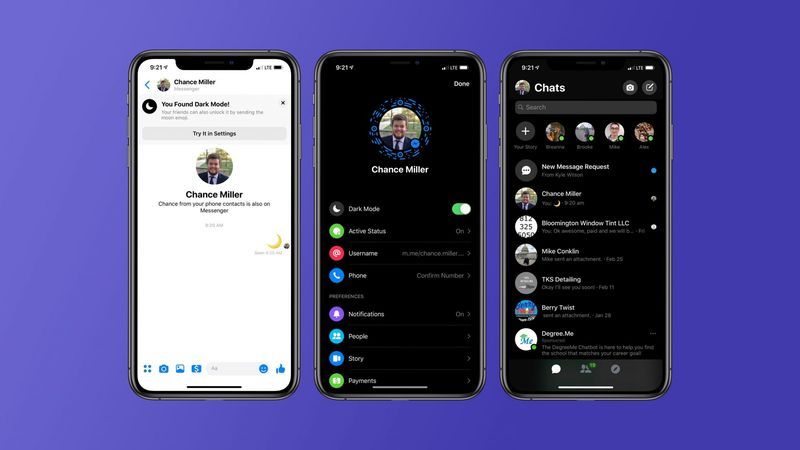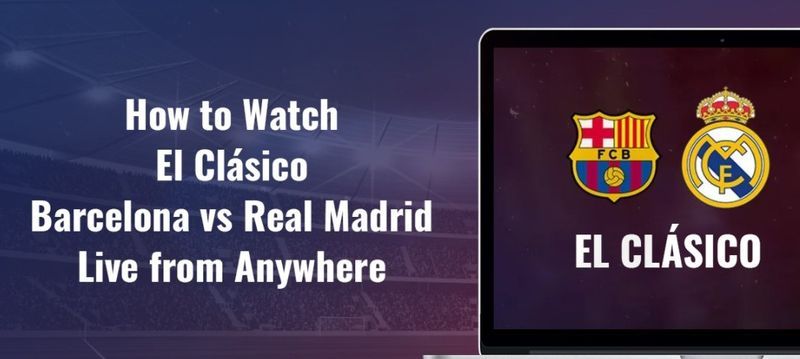De donkere modus is zonder twijfel de coolste en meest opwindende functie waarmee de meeste apps worden geleverd, inclusief de koning van sociale media, Facebook. Gebruikers kunnen de donkere modus van Facebook inschakelen op elk van de apparaten waarmee ze op Facebook surfen, d.w.z. Android-smartphone, iOS of pc. Facebook was echter een beetje laat om de donkere modus-functie aan zijn gebruikers te introduceren, in vergelijking met andere sociale-mediaplatforms. Dus als u de donkere modus van Facebook op uw apparaat wilt inschakelen, dan is dit bericht speciaal voor u geschreven.
In dit bericht gaan we alles behandelen met betrekking tot de donkere modus van Facebook, en laten we je ook weten hoe je dit op je apparaat kunt inschakelen. Dus zonder verder oponthoud, laten we er meteen naar toe gaan.
Wat is de donkere modus van Facebook?
Over het algemeen is de donkere modus in feite een overgang van uw app van de normale gebruikersinterface naar een donkere achtergrond of zwarte gebruikersinterface. Niet alleen op Facebook, maar deze functie wordt ook ondersteund door het publiek over de hele wereld, op bijna alle applicaties die er zijn. Populaire applicaties zoals YouTube, Reddit, Instagram, Twitter en Facebook komen samen met de functie van de donkere modus. Zoals hierboven vermeld, was Facebook echter relatief een beetje laat om deze functie aan zijn publiek te introduceren.
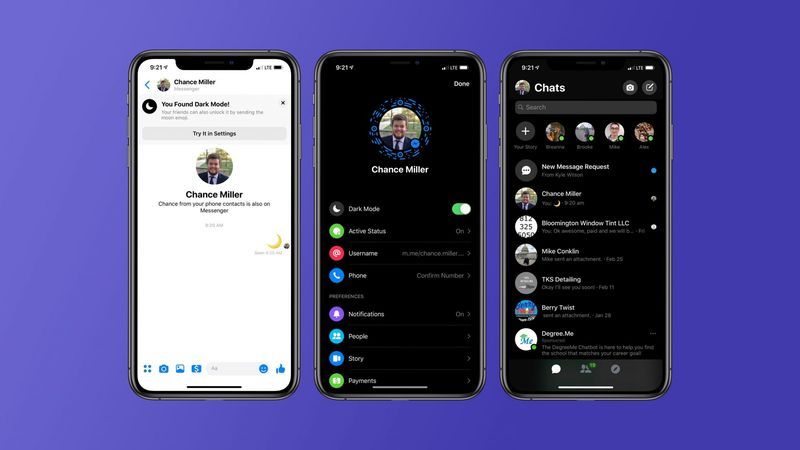
Beter laat dan nooit, de donkere modus is eindelijk beschikbaar voor Facebook-gebruikers. U kunt op Facebook surfen in de donkere modus, ongeacht het apparaat waarop u het gebruikt. Je kunt Facebook in een donkere modus bekijken op je Android-smartphone, iOS, evenals een desktop-applicatie.
Is de donkere modus beter dan de normale gebruikersinterface?
Ja, ongetwijfeld, de donkere modus van elke applicatie is relatief beter dan de normale gebruikersinterface. Hier zijn alle voor- en nadelen van het inschakelen van de donkere modus op Facebook of een andere toepassing.
Voordelen:
- Als uw apparaat een OLED- of AMOLED-scherm heeft, kunt u de donkere modus inschakelen om energie van uw apparaat te besparen.
- Terwijl de donkere modus is ingeschakeld, wordt het heel gemakkelijk om tekst te lezen die op een witte achtergrond is geschreven.
- Het inschakelen van de donkere modus vermindert ook de vermoeidheid van de ogen bij weinig licht.
- De donkere modus vermindert ook de schittering van het scherm, wat uiteindelijk het flikkeren en blauw licht minimaliseert.
nadelen:
- Als u de donkere modus in een helderdere toestand hebt ingeschakeld, wordt het moeilijk voor u om de tekst op het scherm te lezen en neemt automatisch de vermoeidheid van de ogen toe.
- In de donkere modus is het moeilijk om een lange alinea of andere lange inhoud te lezen.
Hoe de donkere modus van Facebook inschakelen?
Facebook heeft nu het donkere UI-thema voor al zijn gebruikers wereldwijd gelanceerd, daarom kunt u het op uw apparaat inschakelen en gebruiken. De methode die u moet volgen om de donkere modus in te schakelen, verschilt echter voor verschillende apparaten. We zullen uitleggen hoe u de donkere modus van Facebook inschakelt op Android-smartphones, iOS en pc. Volg gewoon de onderstaande stappen en we kunnen garanderen dat u aan het einde van dit artikel Facebook in de donkere modus bekijkt.
Donkere modus inschakelen in Android
Dus als u een Android-apparaat gebruikt om met uw online vrienden te praten en door nieuwsfeeds op Facebook te bladeren, hoeft u alleen maar de onderstaande stappen te volgen om de donkere modus van Facebook in Android in te schakelen.
- Open eerst de officiële Facebook-applicatie op je Android-apparaat.
- Klik op de drie aanwezige lijnen in de rechterbovenhoek.

- Scroll een beetje naar beneden en klik op Instellingen en privacy.

- Onder dit gedeelte heeft u de optie Donkere modus. Tik erop en klik daarna op Aan om de donkere modus van Facebook op uw Android-apparaat in te schakelen.
Schakel de donkere modus in iOS in
Hier is een stapsgewijze handleiding om de donkere modus van Facebook op uw iOS-apparaat in te schakelen.
- Open zoals gewoonlijk de officiële Facebook-applicatie op uw iOS-apparaat.

- Tik op uw profielfoto in de linkerbovenhoek van het scherm.

- Kijk een beetje naar beneden, je hebt de mogelijkheid om Donkere modus. Draai de schuifregelaar naar rechts om de donkere modus van Facebook op uw iOS-apparaat in te schakelen.
Donkere modus inschakelen op internet
Dus als je je pc nog steeds gebruikt om op Facebook te surfen en je favoriete memes te bekijken. Volg daarna de onderstaande stappen om de donkere modus van Facebook op uw pc in te schakelen.
- Bezoek de officiële website van Facebook.
- Voer uw inloggegevens in om in te loggen op uw account.

- Klik op de pijl-omlaag in de rechterbovenhoek en klik daarna op Weergave & Toegankelijkheid.

- Onder het gedeelte Weergave en toegankelijkheid ziet u de optie Donkere modus, klik op de knop aan om de donkere modus van Facebook op uw pc in te schakelen.
Is de donkere modus beschikbaar voor alle gebruikers?
Ja, na lang wachten heeft Facebook zijn functie voor de donkere modus gelanceerd voor alle compatibele apparaten. Facebook heeft meer dan een jaar nodig gehad om de functie voor de donkere modus beschikbaar te maken voor alle apparaten, aangezien de donkere modus in 2019 in iOS werd uitgebracht.
Zowel Android- als IOS-gebruikers kunnen de donkere modus van Facebook gebruiken, zowel in de officiële app als in Facebook-messenger. Aan de andere kant, als je Facebook hebt gedownload van de Microsoft Store, kun je de donkere modus erop inschakelen met dezelfde methode die wordt gebruikt om de donkere modus van Facebook op pc in te schakelen.
Laatste woorden
De donkere modus van Facebook is nu beschikbaar voor Android-smartphones, iOS en pc. Je kunt de donkere modus zowel in de officiële app als in de messenger inschakelen. U kunt de hierboven genoemde methoden volgen als u niet weet hoe u de donkere modus van Facebook op uw apparaat kunt inschakelen. Bovendien, als je twijfels of suggesties hebt met betrekking tot dit bericht, laat het ons dan weten in het spel.